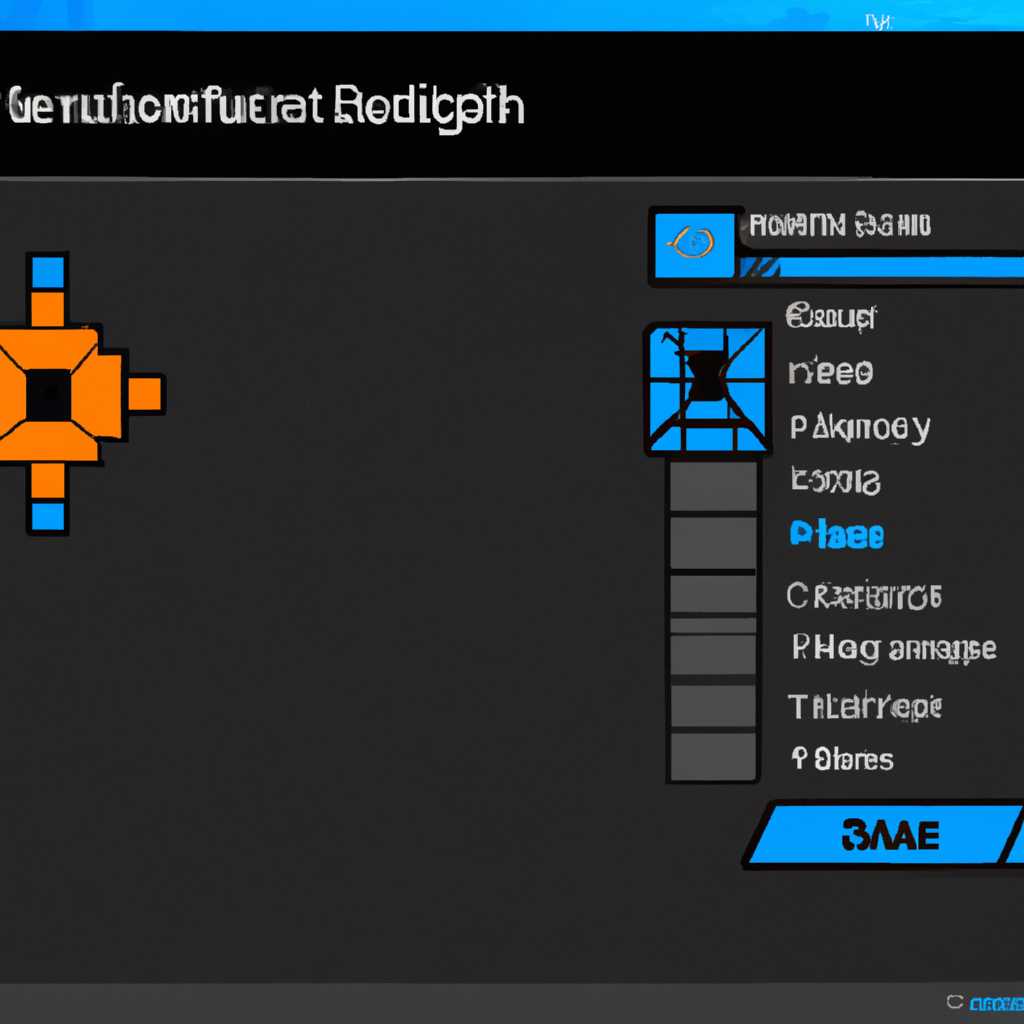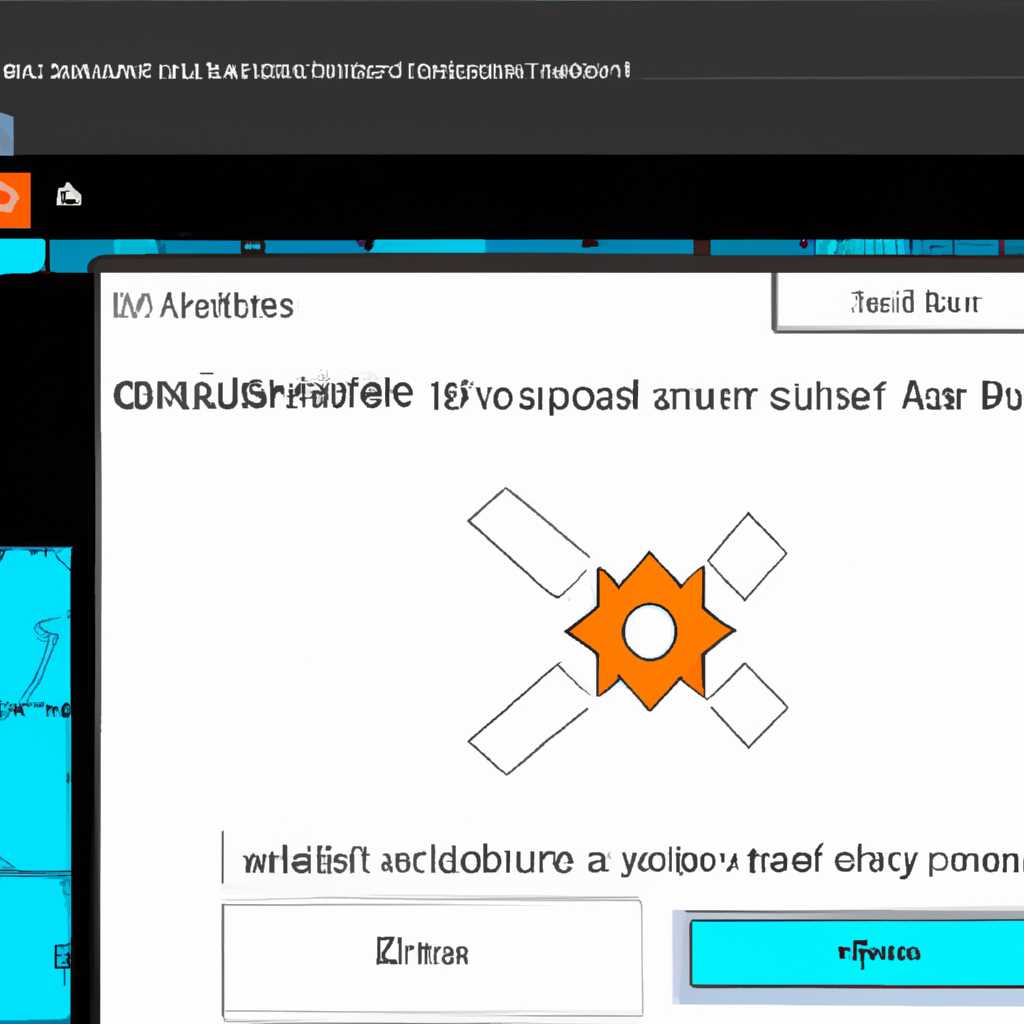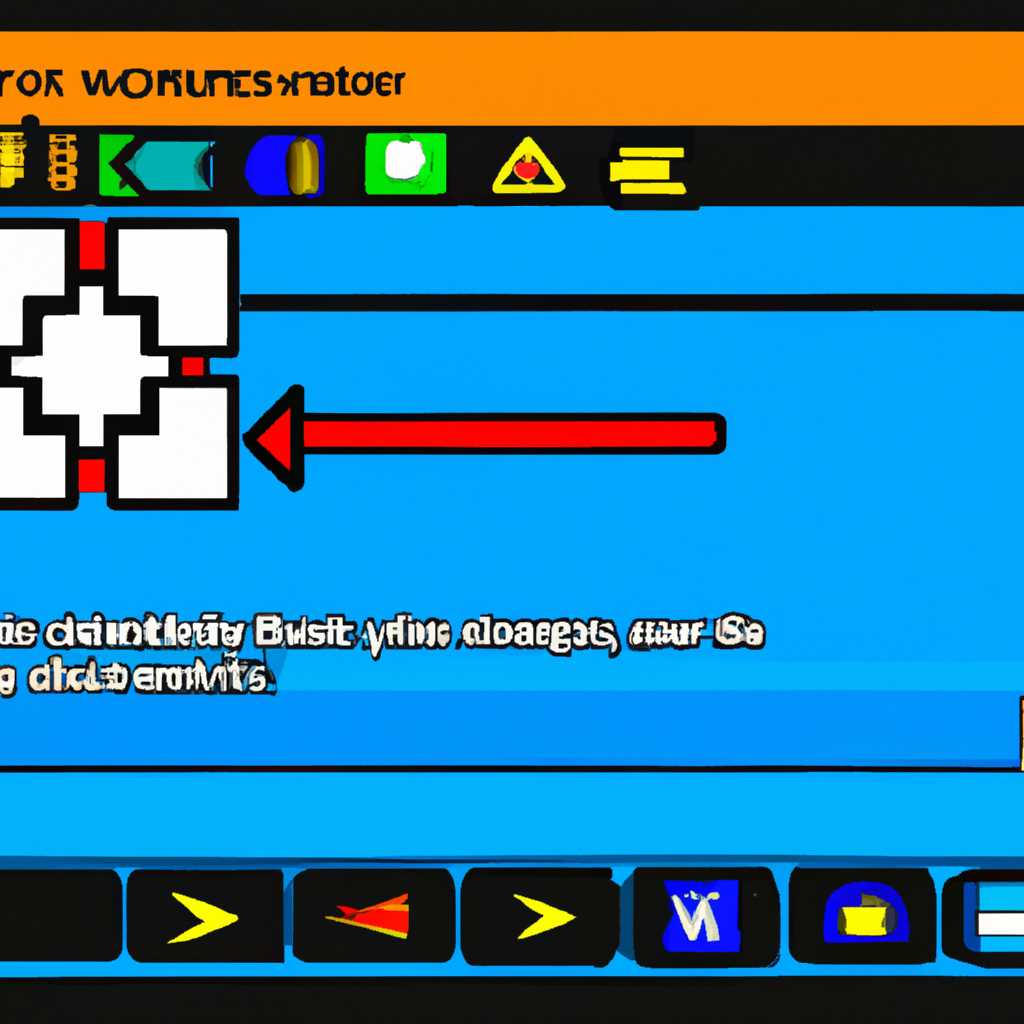- Geometry Dash не запускается на Windows 10: причины и решения проблемы
- Вопросы по прохождению
- 1. Как запустить игру на Windows 10?
- 2. Почему игра вылетает перед запуском?
- 3. Что делать, если игра тормозит?
- 4. Как играть с модами?
- Ошибки загрузки обновления
- 1. Проверьте совместимость программ
- 2. Проверьте обновления и стабильность соединения с интернетом
- 3. Проверьте совместимость с модами и пакетами модов
- 4. Проверьте файлы игры на целостность
- 5. Попробуйте запустить игру в режиме совместимости
- 6. Обновите свои драйверы
- Проблемы с модами
- Видео:
- Мы сделали уровень который ЛОМАЕТ ИГРУ
Geometry Dash не запускается на Windows 10: причины и решения проблемы
Если у вас возникла проблема запуска Geometry Dash на операционной системе Windows 10, вы не одиноки в своих страданиях. Многие пользователи сталкиваются с техническими трудностями, связанными с запуском этой популярной игры. Эта статья расскажет вам о возможных причинах проблем и предложит решения, которые помогут вам насладиться геймплеем Geometry Dash без помех.
Одной из наиболее распространенных ошибок, связанных с запуском Geometry Dash, является сообщение «Не удалось запустить программу, так как на компьютере отсутствует `msvcp120.dll`». Данная ошибка возникает, когда отсутствует необходимый пакет `Visual C++ Redistributable Packages for Visual Studio`. Чтобы решить эту проблему, следует установить соответствующий пакет перед запуском Geometry Dash или любых других программ, которые требуют его наличия.
Если после установки пакета `Visual C++ Redistributable Packages for Visual Studio` игра все равно не запускается, возможно, проблема кроется в совместимости Geometry Dash с операционной системой Windows 10. В таком случае можно попробовать следующие решения:
- Щелкните правой кнопкой мыши по ярлыку Geometry Dash и выберите Свойства.
- Перейдите на вкладку Совместимость.
- В разделе Режим совместимости установите флажок возле опции «Запуск этой программы в режиме совместимости для».
- Из выпадающего списка выберите предыдущую версию операционной системы (например, Windows 7).
- Нажмите кнопку Применить и затем ОК.
Если все остальное не помогло, проверьте наличие обновлений для игры Geometry Dash. Sometimes появление ошибок и проблем запуска может быть связано с устаревшей версией игры. Зайдите в Steam и выберите Geometry Dash в вашей библиотеке игр. Нажмите правой кнопкой мыши по игре и выберите Свойства. Перейдите на вкладку Обновления и выберите «Автоматически обновлять эту игру». Это обеспечит стабильность игры и исправление возможных ошибок и проблем с запуском.
Вопросы по прохождению
В процессе игры Geometry Dash могут возникать различные вопросы, связанные с прохождением игры и техническими приемами. Здесь мы рассмотрим некоторые из них и предложим возможные решения.
1. Как запустить игру на Windows 10?
Если игра Geometry Dash не запускается на Windows 10, первым шагом следует проверить, установлен ли на вашем компьютере пакет msvcp. Если пакет отсутствует, проблема может быть в его отсутствии. В этом случае рекомендуется скачать и установить пакет msvcp с официального сайта Microsoft. После установки перезапустите компьютер и попробуйте запустить игру снова.
2. Почему игра вылетает перед запуском?
Если игра Geometry Dash вылетает перед запуском, возможно, у вас установлена неправильная версия игры. Проверьте, что у вас установлена самая последняя версия игры, так как старые версии могут быть несовместимы с последними обновлениями Windows 10.
3. Что делать, если игра тормозит?
Если игра Geometry Dash тормозит на вашем компьютере, проверьте связан ли этот феномен с вашим интернет-соединением или комьютерной стабильностью. Также следует проверить, запущено ли другое приложение, которое загружает или обновляет что-либо в интернете. В случае необходимости закройте такие программы, чтобы убедиться, что игра работает нормально.
4. Как играть с модами?
Если вы хотите использовать моды для Geometry Dash, нужно быть осторожным, так как это может привести к возникновению ошибок и проблем. Для игры с модами рекомендуется использовать специальные инструкции и рекомендации, доступные в Интернете. Однако помните, что использование модов может привести к потере стабильности игры и появлению геймплейных ошибок.
В случае любых других технических проблем с запуском Geometry Dash на Windows 10, рекомендуется обратиться в службу технической поддержки игры или поискать подходящие решения в Интернете.
Ошибки загрузки обновления
Если Geometry Dash не запускается на Windows 10 или возникают проблемы с загрузкой обновления, вам следует обратить внимание на несколько возможных причин и найти решение проблемы:
1. Проверьте совместимость программ
Перед запуском Geometry Dash, убедитесь, что ваш компьютер соответствует минимальным требованиям системы. Также, вам следует проверить совместимость программ, которые могут влиять на работу игры. Например, проверьте совместимость с антивирусным ПО или другими программами, которые могут блокировать запуск игры.
2. Проверьте обновления и стабильность соединения с интернетом
Проверьте, что у вас установлена последняя версия Geometry Dash и ваша операционная система win10 находится в актуальном состоянии. Также, убедитесь, что у вас стабильное подключение к Интернету, чтобы игра могла загрузить все необходимые файлы.
3. Проверьте совместимость с модами и пакетами модов
Если вы играете с модами или использовали пакеты модов, проверьте их совместимость с последней версией Geometry Dash. Некоторые моды могут не быть совместимы с обновлением и вызывать ошибки загрузки или проблемы с запуском игры.
4. Проверьте файлы игры на целостность
Если Geometry Dash не запускается или вызывает ошибки загрузки, проверьте целостность файлов игры. Вы можете выбрать опцию «Проверить целостность файлов» в Steam или найти инструкции по проверке файлов в случае, если игра была загружена с другого источника.
5. Попробуйте запустить игру в режиме совместимости
Если Geometry Dash не запускается или работает с тормозами, попробуйте запустить игру в режиме совместимости с предыдущими версиями Windows. Чтобы это сделать, щелкните правой кнопкой мыши на ярлык игры, выберите «Свойства», перейдите на вкладку «Совместимость» и выберите совместимую версию Windows.
6. Обновите свои драйверы
При возникновении проблем с запуском Geometry Dash или ошибками загрузки обновления, обновите драйверы вашей видеокарты и других компонентов, связанных с графикой. Устаревшие драйверы могут вызывать некорректную работу игры.
Если предложенные решения не помогли решить вашу проблему, возможно, стоит обратиться к разработчикам Geometry Dash или поискать подробности и ответы на технических форумах. Важно помнить, что каждая проблема может иметь свои индивидуальные причины и решения, поэтому перед попыткой исправить проблему вам следует ознакомиться с рекомендациями и инструкциями, предоставленными разработчиками.
Проблемы с модами
Если после установки модов игра не запускается, то, вероятнее всего, причина кроется именно в них. При попытке запуска Geometry Dash нажимаем на значок игры,- он появляется на экране, но игра не запускается. В данной ситуации следует проверить наличие ошибок и проблем с модами.
Ошибки и проблемы с модами могут быть разными. Например, Geometry Dash может не запускаться из-за конфликта модов с другими программами или техническими ошибками. Иногда приложение может вылететь или работать с ошибками. Возможно, моды несовместимы с последней версией игры или с операционной системой Windows 10. Лаги и тормоза в процессе игры также могут быть связаны с установленными модами.
Для решения проблем с модами в Geometry Dash в первую очередь следует обновить моды до последней версии, чтобы они были совместимы с текущей версией игры и операционной системой. Также следует проверить, что все необходимые программные пакеты установлены и обновлены. Иногда возможны конфликты с антивирусным программным обеспечением, поэтому стоит временно отключить антивирус перед запуском игры.
Если все вышеперечисленные решения не помогли, то можно попробовать запустить игру в режиме совместимости. Для этого следует нажать правой кнопкой мыши на ярлык Geometry Dash, выбрать «Свойства» и в разделе «Совместимость» установить совместимость с предыдущей версией Windows или выбрать другой режим совместимости. После этого следует сохранить изменения и попробовать запустить игру еще раз.
Если ничего из вышеперечисленного не помогло, то стоит обратиться к сообществу Geometry Dash в интернете, где можно найти много информации о решении проблем с модами, ошибками и запуском игры. Возможно, там уже есть ответы на вопросы и проблемы, с которыми вы столкнулись.
Видео:
Мы сделали уровень который ЛОМАЕТ ИГРУ
Мы сделали уровень который ЛОМАЕТ ИГРУ by MaFFaKa 1,006,738 views 6 months ago 13 minutes, 19 seconds